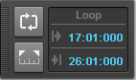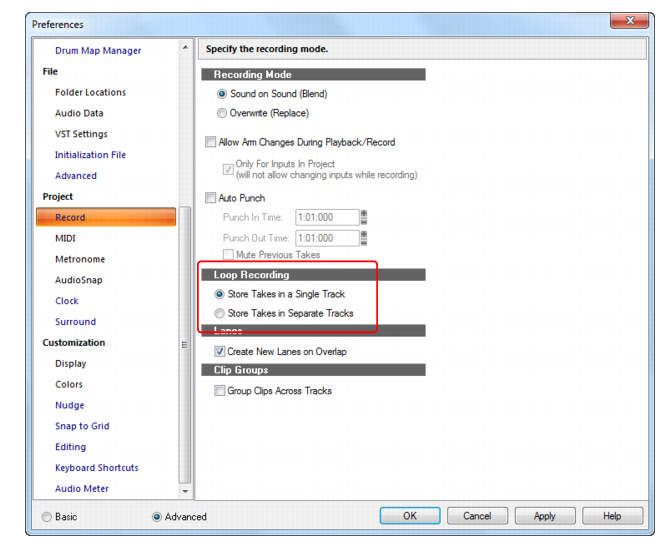Wenn Sie einen Gesangs- oder Instrumentalpart aufnehmen, möchten Sie vielleicht mehrere Takes (Durchgänge) aufnehmen, um danach den besten auszuwählen. Vorstellbar ist auch, dass Sie bestimmte Abschnitte doppeln oder eine Ausnahme aus den gelungensten Abschnitten einzelner Takes zusammenstellen.Normalerweise wäre es notwendig, für jeden Take eine Spur in Aufnahmebereitschaft zu versetzen, die Aufnahme zu starten, einzuspielen und die Aufnahme wieder zu beenden. Mit Hilfe der Loopaufnahme können Sie mehrere Takes viel einfacher aufnehmen. Dabei können Sie in einem Schritt die Aufnahme starten und dann so viele Takes wie gewünscht aufnehmen.SONAR wiederholt den Bereich zwischen Start- und Endzeit immer wieder, so dass Sie bei jedem Durchgang einen Take aufnehmen können. SONAR erzeugt für jeden Take einen Clip. Diese Clips können an drei Orten gespeichert werden:



, um die Aufnahmeeinstellungen aufzurufen.
verwenden. Jeder Take erhält dann seine eigenen Stumm- und Solo-Schaltflächen.
oder drücken Sie die Taste R. Wenn der Metronom-Einzähler aktiv ist, hören Sie den Einzähler.
oder drücken Sie die LEERTASTE, um die Aufnahme zu beenden.
Tip - Searching Documentation
Tip: To search for a specific topic, type your search query in the Search Cakewalk.com field at the top right of this page.
When the search results appear, click which product's documentation you would like to search to filter the search results further.
Note - Using Offline Help
Note: If you prefer to always use offline Help, go to Edit > Preferences > File > Advanced in your Cakewalk software and select Always Use Offline Help.
If you are not connected to the internet, your Cakewalk software will default to showing offline help until an internet connection becomes available.